win10设备管理器没有android,win10设备管理器没有蓝牙设备怎么办-修复win10设备管理器没有蓝牙设备的方法 - 河东软件园...
自从大多数的用户将电脑系统升级到win10之后,来小编这里抱怨蓝牙的用户可谓是络绎不绝。每天总是有那么几个用户在向小编询问,在电脑中找到不到蓝牙设备怎么办呢?我们可以到设备管理器中寻找它。若是设备管理器中也没有呢?这就需要花费一番功夫才能解决这个问题了。我们可以通过一些设备的启动来将蓝牙设备显示出来,苦于找不到蓝牙设备的朋友可以来试试喔!方法步骤:1、打开电脑的设置界面,在该窗口中查看是不是需要对
自从大多数的用户将电脑系统升级到win10之后,来小编这里抱怨蓝牙的用户可谓是络绎不绝。每天总是有那么几个用户在向小编询问,在电脑中找到不到蓝牙设备怎么办呢?我们可以到设备管理器中寻找它。若是设备管理器中也没有呢?这就需要花费一番功夫才能解决这个问题了。我们可以通过一些设备的启动来将蓝牙设备显示出来,苦于找不到蓝牙设备的朋友可以来试试喔!
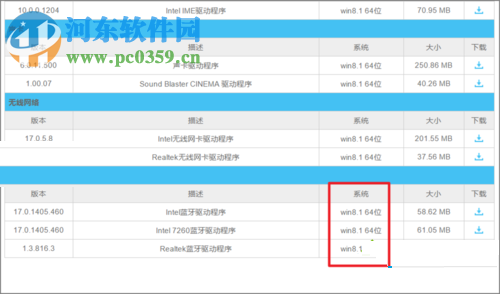
方法步骤:
1、打开电脑的设置界面,在该窗口中查看是不是需要对电脑中的而一些系统进行更新,这样可以避免因为不兼容导致的找不到蓝牙。
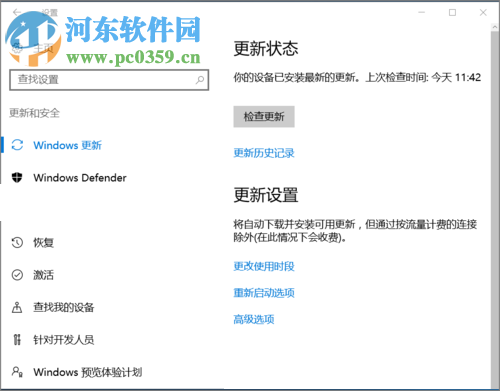
2、进入设置中的更新界面之后在右侧中发现驱动不完善,因此我们对驱动进行了更新!
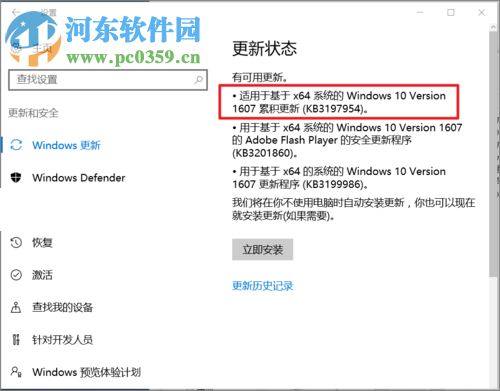
3、有部分用户更新了驱动之后确实可以找到蓝牙了,可是却没有办法使用这些蓝牙。那么就可以肯定是不兼容产生的故障了,在网站上搜索该笔记本品牌的官方网站,查看没有没有最近的驱动,下载一个最新的驱动进行安装!
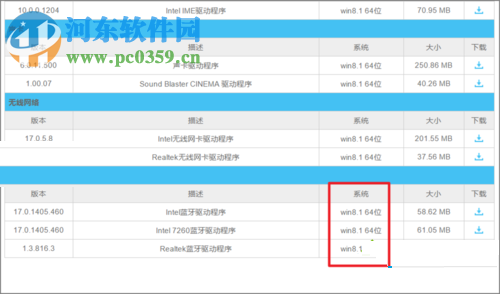
4、还有一种情况就是电脑中设置出错了,我们可以使用鼠标右键单击左下角的开始图标,在下图所示的界面中选择打开“计算机管理”选项!
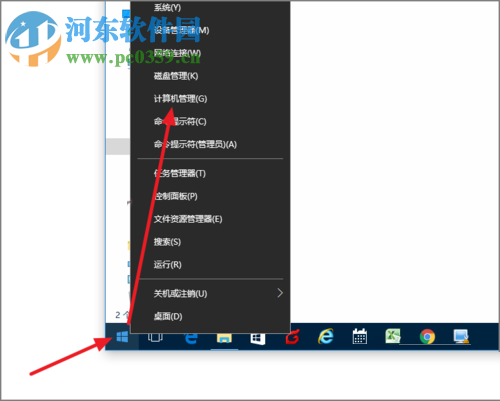
5、进入服务界面之后,将右侧的蓝牙服务找到,看看是不是在启动状态的。
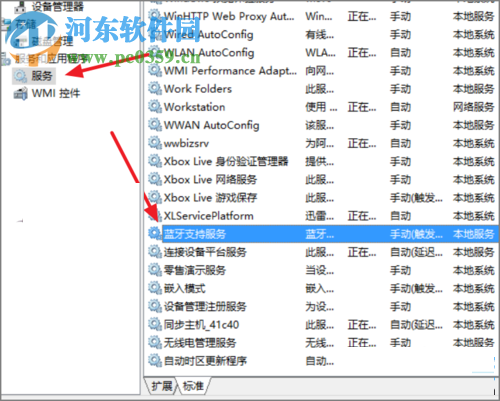
6、若是没有启动可以使用鼠标右键单击它,在属性界面中点击服务状态下方的“启动”按钮!若是经过这个设置之后依旧不能顺利的找到蓝牙设备,那么就说明蓝牙硬件出错了,因此无法使用!
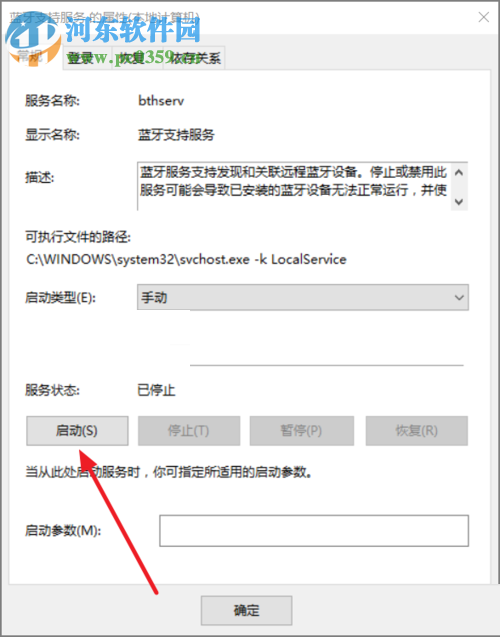
除了蓝牙硬件出错,我们还应该对系统进行排查,若是可以就安装一个低版本的系统,或者将蓝牙设备插入另一台电脑中,检查一下蓝牙是否出现故障。这些都是小编在win10设备管理器中找不到蓝牙设备的修复方法,一般更新驱动和启动服务之后就能在设备管理器中找到它了,大家不妨试一试这儿操作步骤!
更多推荐
 已为社区贡献3条内容
已为社区贡献3条内容









所有评论(0)